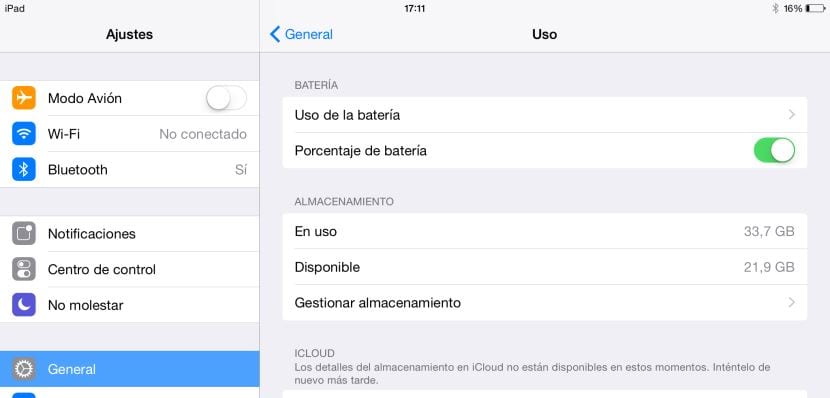
Kad god kupimo uređaj superiorniji od današnjeg, s više pogodnosti i značajki, proces Uobičajeno je instalirati što više aplikacija, posebno igre, kako bi pokušali testirati njihovu izvedbu. No s vremenom ih ove aplikacije ili igre obično ostavljaju u mapi i ne koristimo ih više, iako ih ne želimo izbrisati u slučaju da ikad poželimo igrati dok je pri ruci, a da je ne moramo preuzimati.
S vremenom je sasvim moguće da naš uređaj počinje raditi polako. Ako se poruka još nije pojavila, glavni je razlog taj što će našem uređaju uskoro ponestati prostora za pohranu da bi mogao instalirati više aplikacija ili ih pokrenuti.
U ovom slučaju moramo početi vidjeti koje aplikacije želimo izbrisati jer bez dovoljno prostora za iOS za upravljanje aplikacijama, rad iste može ostaviti mnogo željenog. Postoji način da vidimo koje smo aplikacije instalirali, koliko prostora zauzimaju i koliko prostora za pohranu ima na našem uređaju.
Prostor za pohranu koji se koristi na mojem iPadu
- Prije svega krenemo gore postavke.
- Unutar Postavki odabiremo Osnovne informacije i kasnije Koristiti.
- Na desnoj će se strani prikazati namjene uređaja u pogledu baterije i aplikacija. U odjeljku Pohrana prikazat će se trenutno korišteni prostor pod imenom U upotrebi i prostor za pohranu dostupan na našem uređaju pod naslovom Dostupan.
- Ako kliknemo na Upravljanje pohranom, sve aplikacije koje smo instalirali na naš uređaj bit će prikazane s veličinom koju zauzimaju. Ako kliknemo bilo koji od njih, imat ćemo mogućnost brisanja aplikacije kako bismo dobili prostor za pohranu koji zauzima i tako ga dodijelili u druge svrhe.
Uređaji od 16 GB uvijek nedostaju pri prvoj promjeni, jer je stvarni korisni prostor nakon toga samo 12 GB. Dakle, ako imate mogućnost stjecanja uređaja većeg kapaciteta, preporučuje se prije odabira uređaja s mobilnim podacima, osim ako to nije temeljni zahtjev.
